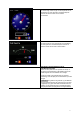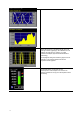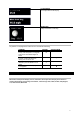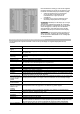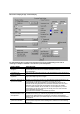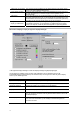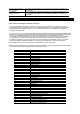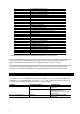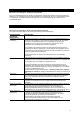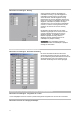Operation Manual
Het bureaublad kan volledig op maat worden ingesteld,
inclusief de afmeting en locatie van de displays. Er zijn
honderden verschillende displaycombinaties mogelijk.
1.
Selecteer het displaytype en de parameter
uit de menubalk om de display aan het
bureaublad toe te voegen (of ervan te
verwijderen).
2.
Rechtsklik met uw muis op de display om de
afzonderlijke displayattributen te wijzingen.
OPMERKING Afhankelijk van de display zijn sommige
aankruisvakjes gedimd. Bijvoorbeeld, de voorspelling
kan niet via grafieken of stripdiagrammen op de display
worden aangegeven, omdat zij niet in de database
wordt opgeslagen. Alle parameters kunnen worden
nagekeken met behulp van de alfanumerieke display.
OPMERKING De sensoropties kunnen van station tot
station verschillen. Controleer de gebruiksaanwijzing
van het weerstation WMR928NX voor de volledige lijst
van weerparameters.
AANPASSEN VAN DE DISPLAY EN DE DISPLAYATTRIBUTEN
Om de displays aan te passen rechtsklikt u met uw muis op de display. De volgende displayattributen zijn
instelbaar:
ATTRIBUUT
BESCHRIJVING
Benaming van
display
De displaybenaming kan voor elke display worden gewijzigd.
2
e
displaybenaming Enkel van toepassing op grafieken en stripdiagrammen. Geeft een tweede benaming voor
een grafiek aan.
Kleur van benaming Verandert de kleur van de benaming.
2
e
kleur van
benaming
Enkel van toepassing op grafieken en stripdiagrammen. Verandert de tweede kleur van de
benaming.
Minimum limiet Minimum cijferlimiet voor de display.
Maximum Limit Maximum cijferlimiet voor de display.
Nauwkeurigheid Aantal cijfers rechts van de decimale komma. Bijvoorbeeld wanneer een nauwkeurigheid van
nul 76 is, dan is een nauwkeurigheid van 2 het getal 76.03.
Achtergrondkleur De achtergrondkleur van de display.
Kleur getallen De kleur van de getallen voor alle getallen in de display.
Kaderkleur Kleur van het kader van de weerdisplay
Wijzerkleur De kleur van de wijzer van meters en cirkeldiagrammen
Vulkleur De vulkleur voor meters en grafieken
Kaderbreedte De breedte van het kader
Schaal % Stelt de afmeting van de weerdisplay in. Vereist dat het vinkje bij: Op schaal brengen van de
inhoud bij het wijzigen van de grootte, aan staat.
Op schaal brengen
van de inhoud bij het
wijzigen van de
grootte
Brengt de inhoud van de display op schaal bij het handmatig veranderen van de grootte door
het displaybeeld te klikken en te slepen of door het selecteren van een schaalpercentage.
Automatisch op
schaal uitzetten
Brengt automatisch de y-aslijn van grafieken en diagrammen op schaal
Op schaal uitzetten
van de voorgaande x
aantal uur (of
minuten)
Zet het voorgaande aantal uur voor grafieken en minuten voor stripdiagrammen uit. Indien
niet aangekruist worden alle gegevens in uw database op grafiek uitgezet.
Uitzetstijl Op maat instellen van de verschillende uitzetstijlen voor grafieken en stripdiagrammen
(dunne lijn, vette lijn, verticaal opvullen, stap)
Tweede uitzetting
toevoegen
Voegt een tweede uitzetting aan een grafiek of stripdiagram toe.
Kleuruitzetting Specificeer de kleur voor beide uitzettingen
Rasterkleur Specificeer het kleur van het raster
Jpeg-bestandnaam Elk grafisch element krijgt een specifieke jpeg-bestandnaam wanneer deze optie is
geactiveerd. Biedt een referentie voor elke specifieke jpeg-bestandnaam. Verwijs voor meer
informatie hierover naar het hoofdstuk CONVENTIE OVER JPEG-BESTANDNAMEN
X en Y-rasterlijnen Wijzig het aantal rasterlijnen die op de grafieken en stripdiagrammen zijn aangegeven.
14